Safari浏览器在刷新页面时出现无响应或卡顿是许多用户会遇到的问题,这不仅影响浏览体验,还可能导致工作效率下降。本文将针对这一常见问题,提供一系列可行的解决方案,帮助您快速恢复Safari的流畅运行。
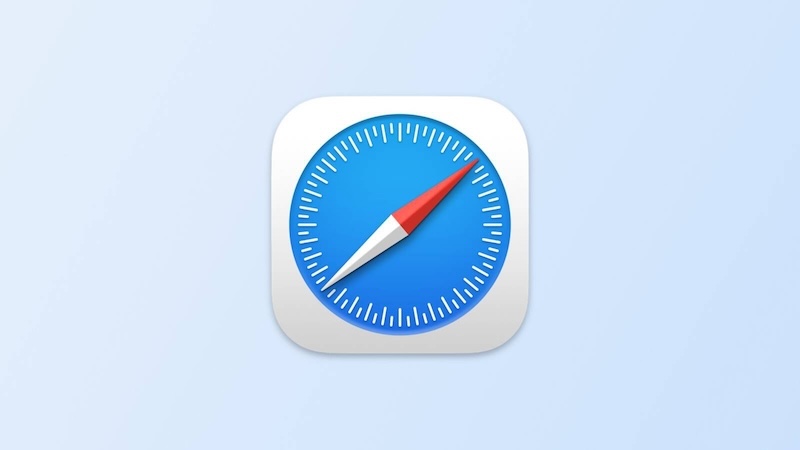
过多的缓存数据或损坏的历史记录有时会导致浏览器出现异常。清除这些数据可以有效地解决Safari卡顿的问题。
1. 打开Safari浏览器。
2. 在菜单栏中选择“Safari” > “清除历史记录”。
3. 在弹出的菜单中,选择“清除所有历史记录”。
4. 确认操作后,Safari将清除所有缓存数据和浏览历史。
同时打开过多的标签页会占用大量的系统资源,导致Safari运行缓慢甚至卡顿。
1. 审视当前打开的所有Safari标签页。
2. 对于不再需要浏览的标签页,逐一关闭。
3. 建议保持开启的标签页数量在可控范围内,以优化性能。

某些Safari扩展可能会与浏览器本身产生冲突,或者因为版本过旧而导致性能问题。
1. 在Safari菜单栏中选择“Safari” > “偏好设置”。
2. 点击“扩展”选项卡。
3. 尝试逐一禁用已安装的扩展,然后刷新页面观察效果。如果某个扩展导致问题,可以考虑卸载或更新它。
不稳定的网络连接也可能导致页面加载缓慢或刷新失败,表现为卡顿或无响应。
1. 检查您的Wi-Fi或有线网络连接是否正常。
2. 尝试重启您的路由器或调制解调器。
3. 如果可能,尝试连接到不同的网络,看问题是否依旧存在。

保持操作系统和浏览器更新到最新版本,通常能修复已知的bug并提升性能。
1. 打开“系统偏好设置”。
2. 点击“软件更新”,检查是否有可用的macOS更新,并进行安装。
3. Safari通常随macOS一同更新,确保系统是最新状态即可。
如果以上方法都未能解决问题,可以考虑重置Safari的设置,恢复到默认状态。
1. 打开Safari浏览器。
2. 在菜单栏中选择“Safari” > “偏好设置”。
3. 在“高级”选项卡中,勾选“在菜单栏中显示‘开发’菜单”。
4. 在菜单栏的“开发”菜单中,选择“清空缓存”。
5. 之后,在“偏好设置”的“隐私”选项卡中,点击“管理网站数据”,然后点击“移除所有”。
6. 最后,在“高级”选项卡中,确保“在菜单栏中显示‘开发’菜单”已勾选,然后从“开发”菜单中选择“禁用JavaScript”后,再重新勾选“启用JavaScript”,这有时可以解决一些JavaScript执行错误导致的卡顿。
请注意,重置设置将清除您对Safari的自定义配置,需要重新设置。
以上就是Safari浏览器刷新页面无响应或卡顿如何解决?的详细内容,更多请关注php中文网其它相关文章!

每个人都需要一台速度更快、更稳定的 PC。随着时间的推移,垃圾文件、旧注册表数据和不必要的后台进程会占用资源并降低性能。幸运的是,许多工具可以让 Windows 保持平稳运行。

Copyright 2014-2025 https://www.php.cn/ All Rights Reserved | php.cn | 湘ICP备2023035733号